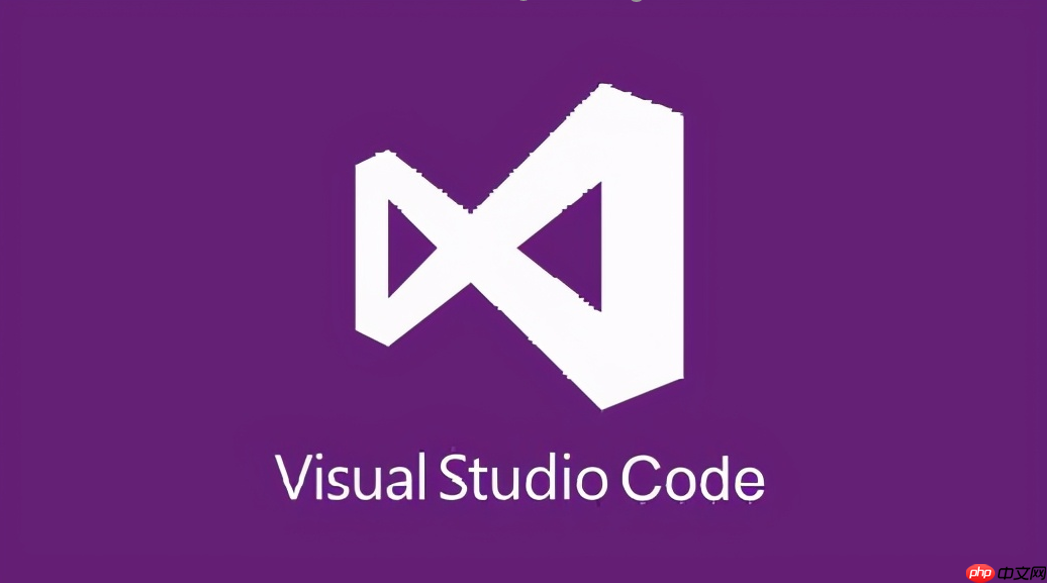notepad++通过多种方法支持批量替换文本内容。1. 打开替换对话框(ctrl + h),选择“扩展模式”使用正则表达式。2. 使用正则表达式如“\b\d{1,3}.\d{1,3}.\d{1,3}.\d{1,3}\b”替换ip地址。3. 利用“标记”功能(ctrl + m)高亮显示特定文本。4. 测试替换效果并注意正则表达式的使用,避免错误。5. 安装插件如“python script”扩展功能,处理复杂文本任务。
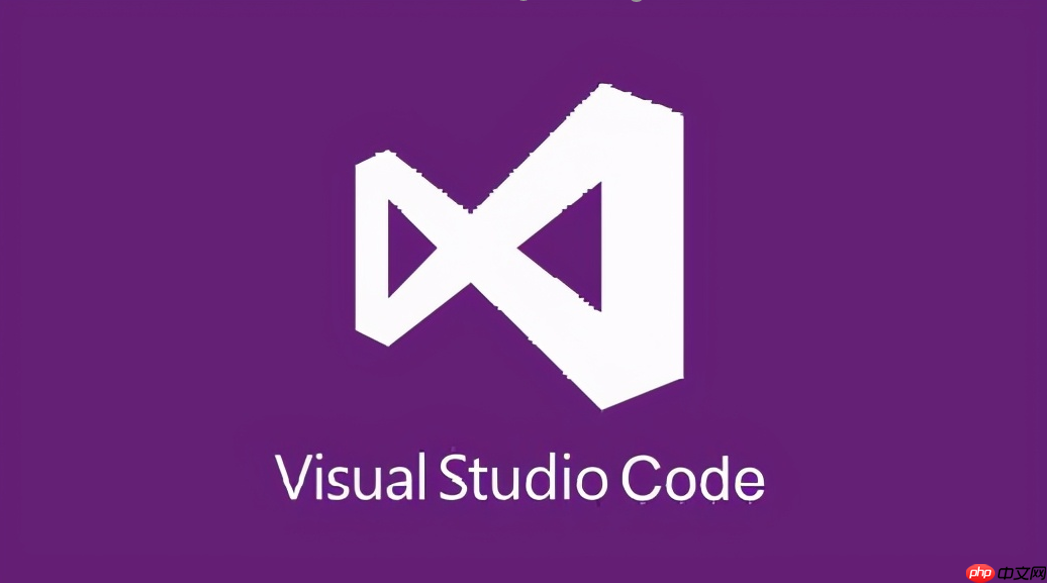
在编程和文本处理中,批量替换文本内容是一个常见且必要的任务。Notepad++作为一款功能强大的文本编辑器,提供了多种高效的方法来进行批量替换操作。本文将探讨如何利用Notepad++进行文本的批量替换,并分享一些实际操作中的经验和技巧。
首先,我们需要了解Notepad++的批量替换功能。Notepad++的替换功能不仅支持简单的文本替换,还支持正则表达式,这使得它在处理复杂的文本替换任务时尤为强大。让我们来看看如何使用Notepad++的高效批量替换方法。
在Notepad++中,按下`Ctrl + H`可以打开替换对话框。在这个对话框中,我们可以选择“普通模式”或“扩展模式”,其中“扩展模式”允许我们使用正则表达式进行替换,这对于复杂的文本处理任务是必不可少的。
举个例子,假设我们有一个包含大量IP地址的文本文件,我们希望将所有IP地址替换为“[IP地址已隐藏]”。我们可以使用以下正则表达式来完成这个任务:
查找:\b\d{1,3}\.\d{1,3}\.\d{1,3}\.\d{1,3}\b
替换:[IP地址已隐藏]
登录后复制
这个正则表达式会匹配所有符合IP地址格式的文本,并将其替换为我们指定的内容。使用正则表达式进行批量替换,不仅高效而且准确,这在处理大量数据时尤为重要。
然而,在使用正则表达式时,我们也需要注意一些常见的陷阱。例如,正则表达式的贪婪匹配可能会导致意外的替换结果。为了避免这种情况,我们可以使用非贪婪匹配,例如在正则表达式中添加`?`来限制匹配范围。
除了基本的替换功能,Notepad++还提供了“标记”功能,这对于需要高亮显示特定文本的场景非常有用。例如,如果我们需要在文档中高亮显示所有包含特定关键词的行,我们可以使用以下步骤:
1. 打开“标记”对话框(`Ctrl + M`)
2. 输入要标记的关键词
3. 选择“标记”按钮
这种方法可以帮助我们在处理大型文本文件时快速定位到需要关注的内容,从而提高工作效率。
在实际应用中,我发现Notepad++的批量替换功能在处理日志文件时特别有用。日志文件通常包含大量重复的格式化文本,使用Notepad++的批量替换功能可以快速清理和重组这些文本,从而更容易分析和理解日志内容。
当然,使用Notepad++进行批量替换也有一些需要注意的地方。例如,在使用正则表达式时,如果不熟悉其语法,可能会导致错误的替换结果。因此,在进行大规模替换之前,建议先在小范围内测试替换效果,确保不会造成
数据丢失或错误。
此外,Notepad++还支持插件扩展,这使得它的功能更加强大。例如,安装“Python Script”插件可以让我们在Notepad++中运行Python脚本,从而实现更复杂的文本处理任务。这对于需要进行高级文本处理的用户来说,是一个非常有用的功能。
总的来说,Notepad++提供了一种高效且灵活的批量替换文本内容的方法。通过熟练掌握其替换功能和正则表达式,我们可以在文本处理任务中大幅提高效率。希望本文的分享能帮助你在使用Notepad++进行批量替换时更加得心应手。
以上就是Notepad++批量替换文本内容的高效方法的详细内容,更多请关注php中文网其它相关文章!